Содержание:
Steam предоставляет своему пользователю не только множество игр по разной цене, но и возможность делать дополнительные покупки. Для более удобного осуществления платежей внутри сервиса есть персональный кошелек, который можно пополнить и впоследствии быстрее распоряжаться деньгами. О том, как это сделать, читайте в нашем материале.
Пополнение кошелька Steam
Преимущество пополнения кошелька перед оплатой покупок непосредственно при оформлении заказа очевидна: вам не понадобится каждый раз проходить полную процедуру транзакции, начиная с авторизации на платежном сервисе и заканчивая подтверждением каждого платежа в виде SMS или других способов. При наличии денег на внутреннем кошельке Стим все операции проходят гораздо быстрее, что особенно важно и удобно для активных покупателей на «Торговой площадке». Пополнять свой аккаунт деньгами можно по-разному, и далее мы разберем два актуальных способа.
Способ 1: Через Steam
Используя запущенный клиент или браузерную версию сервиса, вы сможете пополнить только свой аккаунт и лишь на определенную денежную сумму. Стим поддерживает разные популярные варианты оплаты, разве что кроме криптовалюты.
- Откройте страницу Стим и нажмите по вашему логину, что указан в правой верхней части окна. Из выпавшего списка перейдите в «Мой кошелек».
- Вы также можете вместо этого пункта выбрать пункт «Об аккаунте» и в открывшемся окне кликнуть по ссылке «Пополнить баланс».
- На странице добавления денег будет предложено добавить круглую сумму, которую вы готовы перевести на Steam-кошелек. Выберите ее и напротив нажмите «Пополнить баланс».
- На следующей странице первым делом укажите способ оплаты из выпадающего меню.
- Например, для оплаты с банковской карты надо будет заполнить несколько полей.
Читайте также: Что такое «Расчетный адрес» в Steam
- Определившись с методом оплаты, в обязательном порядке поставьте галочку с принятием «Соглашения подписчика Steam».
- В зависимости от выбранного варианта пополнения кошелька дальнейшие действия будут различаться. К примеру, при оплате с банковской карты вас перенаправит на отдельную защищенную страницу совершения транзакции, где понадобится ввести код из SMS для подтверждения операции. Процесс перевода через электронные кошельки зависит от выбранного типа, но ничем не отличается от других операций, которые вы совершаете при использовании этих платежных систем.
- Для пополнения через мобильную связь следует ввести номер телефона, с которого произойдет списание, чтобы на основании сотового оператора система рассчитала комиссию, которую получится заплатить. Объективно — это самый неудобный метод, поскольку требует больше всего комиссии при переводе.
Если вас не устраивает ни один из предложенных вариантов, можете воспользоваться Способом 2 — он позволяет перевести любую сумму.
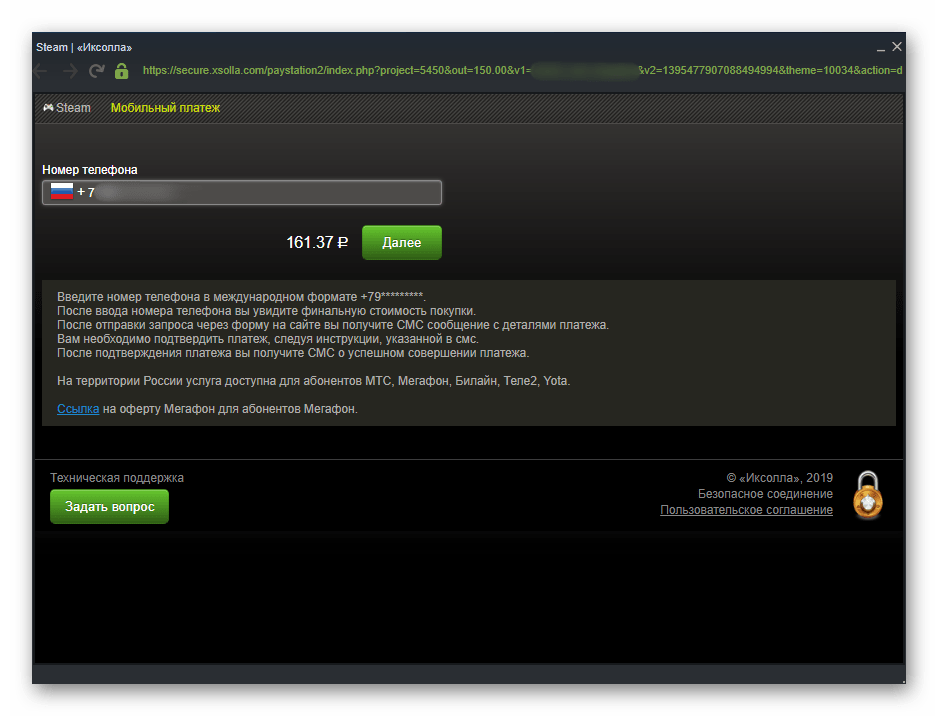
Способ 2: Специальные сайты
Для игроков, испытывающих сложности с пополнением кошелька через сам Steam, можно воспользоваться альтернативным методом — специальными сайтами. Они предназначены для быстрого перевода денег на аккаунт для его активации или обычной покупки игры/предметов. Рассмотрим, как пользоваться такими сервисами, на примере Steam.Kupikod.
Этот сайт работает с аккаунтами из РФ, Беларуси, Казахстана и принимает оплату картами VISA, MasterCard, MIR, электронной картой QIWI. Пополнение аккаунтов с территорий Крыма, Донецкой и Луганской областей временно недоступно. Минимальная сумма пополнения — от 100 рублей.
- Откройте сайт, используя ссылку выше, и авторизуйтесь на нем.
- Используйте для авторизации либо аккаунт Telegram, либо VK, чтобы получить дополнительные бонусы.
- Новые пользователи KUPIKOD могут получить 50 бонусов, если вступят в группу сервиса. Кратко расскажем о том, для чего они нужны. За каждое пополнение счета Steam через KUPIKOD пользователю начисляется 2% от суммы, и в дальнейшем эти КодКоины можно обменять на промокоды номиналом 100, 200, 500 или 1000. 1 КодКоин = 1 рубль. Накопив одну из перечисленных сумм, вы сможете сгенерировать промокод, скопировать его и применить его при следующем пополнении кошелька Steam, в результате чего эта сумма будет вычтена из оплаты. Вы также можете подарить этот промокод другому пользователю сервиса.
- Теперь вам понадобится узнать логин Стима. Его вы вводите в окно входа в свой аккаунт Steam вместе с паролем; он также виден, если открыть окно внутреннего браузера, нажать по своему никнейму в правом верхнем углу и найти строчку «Об аккаунте».
- Узнав логин, откройте сайт KUPIKOD и впишите его в соответствующее поле.
- Далее укажите сумму, на которую хотите пополнить кошелек. Одно из преимуществ данного сайта в том, что вы точно будете знать, сколько в итоге упадет на ваш баланс.
- Ориентируйтесь на шкалу комиссионных процентов: чем больше денег вы переводите, тем меньше будет сумма налога. Текущий процент также будет показан после ввода суммы.
Если у вас уже есть промокод, вы можете его сразу же ввести, а затем нажать кнопку «Применить» — сумма, которую вам понадобится оплатить, уменьшится сразу же.
- Отметьте галочкой пункт, в котором вы подтверждаете, что указали логин, а не никнейм профиля — от этого зависит, куда в итоге уйдут средства. Просмотрите детальную информацию о том, сколько денег на что будет списано и сколько бонусов получено. Если все заполнено верно, жмите кнопку «Пополнить баланс».
- Вас перекинет на страницу оплаты. Тут вы выбираете, каким образом совершить перевод: с использованием банковской карты или платежной системы LAVA.
- В первом случае достаточно ввести персональные данные карты и нажать кнопку «Оплатить».
- Во втором вам понадобится быть зарегистрированным пользователем сервиса LAVA и иметь там аккаунт, пополненный минимум на ту сумму, которую вы хотите перевести на Steam, с учетом комиссий.
- После успешно выполненной оплаты вы попадаете обратно на сайт Steam.Kupikod, где отобразится номер, дата, время и статус заказа. Также видно на какую сумму и на какой аккаунт было совершено пополнение.
- В течение 2 минут Ваш аккаунт будет пополнен на указанную сумму.
Способ 3: Сторонние платежные системы
Вовсе не обязательно использовать Стим, чтобы забросить деньги на его кошелек. Это можно сделать, даже не заходя на сайт или в игровой клиент сервиса. Вам достаточно знать логин аккаунта, который желаете пополнить. Ваш логин тот, что вы вводите при входе в Steam и видите его в правом верхнем углу (см. шаг 1 предыдущего способа). Для перевода денег на кошелек друга вы должны знать уже его логин. Этот способ единственный, через который можно осуществлять пополнение кошельков любых Стим-аккаунтов, а не только собственного.
Если не желаете производить переводы через интернет, всегда есть возможность воспользоваться терминалами, например, QIWI. Используя их, вы сможете внести наличные средства, которые будут отправлены на Steam-кошелек. В меню популярных терминалов, которые поддерживают оплату на Steam (список доступных платежных систем указан в шаге 4 прошлого способа) найти сам сервис можно примерно теми же действиями, что будут показаны ниже. Список адресов терминалов в вашем городе ищите через официальные сайты компаний или карты типа 2ГИС.
QIWI
- Откройте официальный сайт Киви, авторизуйтесь и переключитесь на вкладку «Платежи».
- В разделе «Игры» первым же пунктом идет Стим. Кликните на эту ссылку.
- Укажите логин профиля, которому отправляете деньги, если надо, измените способ оплаты, впишите сумму и подтвердите свое действие.
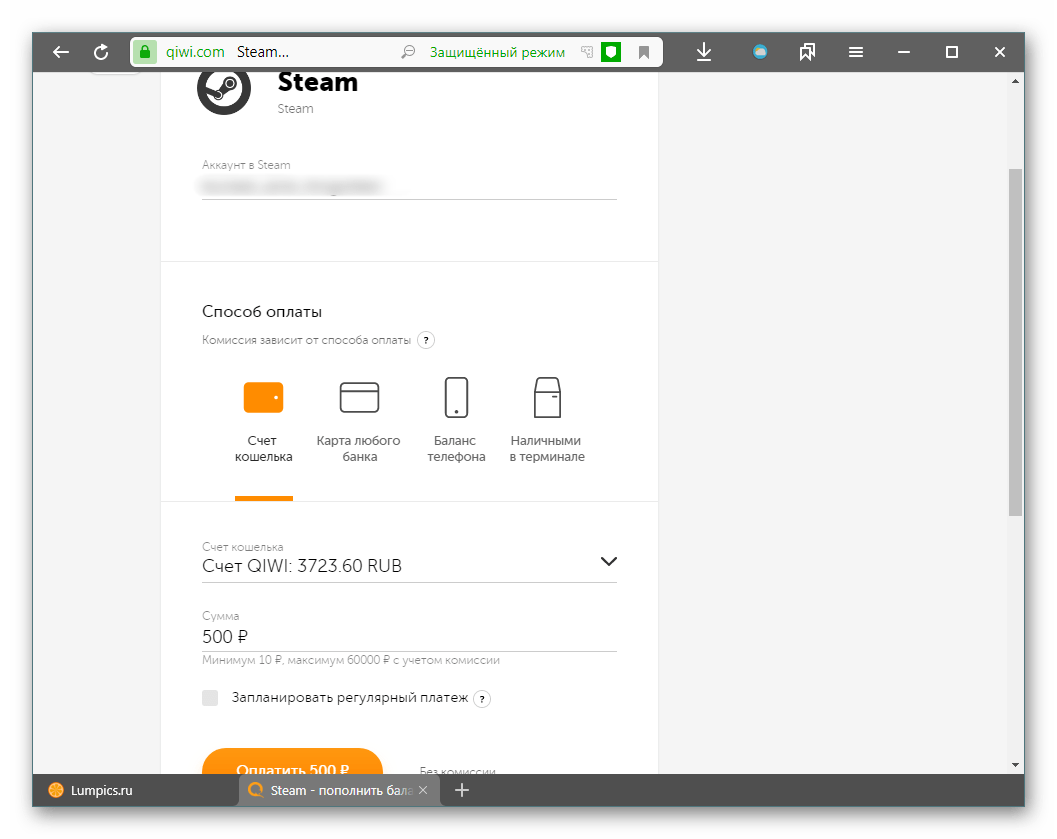
WebMoney
- Перейдите в свой кошелек, нажмите на кнопку «Платежи», из списка категорий выберите «Игры», затем «Steam» или «Steam Россия».
- В окошке введите логин аккаунта и сумму для перевода. Используя установленный метод подтверждения своих транзакций через WebMoney, осуществите перевод.
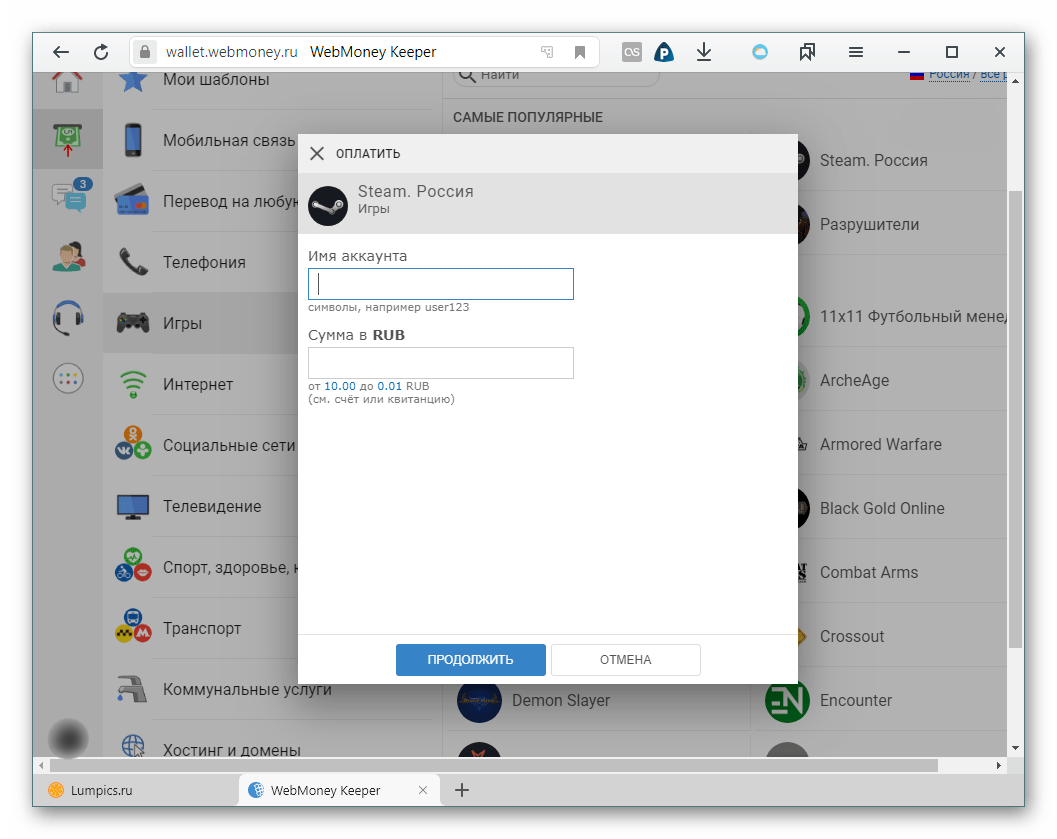
Яндекс.Деньги
- Войдите в свой кошелек, на странице «Цифромаркета» выберите раздел «Игры и сервисы».
- В подразделе «Игры» найдите «Steam» и щелкните на плитку.
- Впишите нужный логин и сумму для пополнения. Остается только оплатить списание средств.
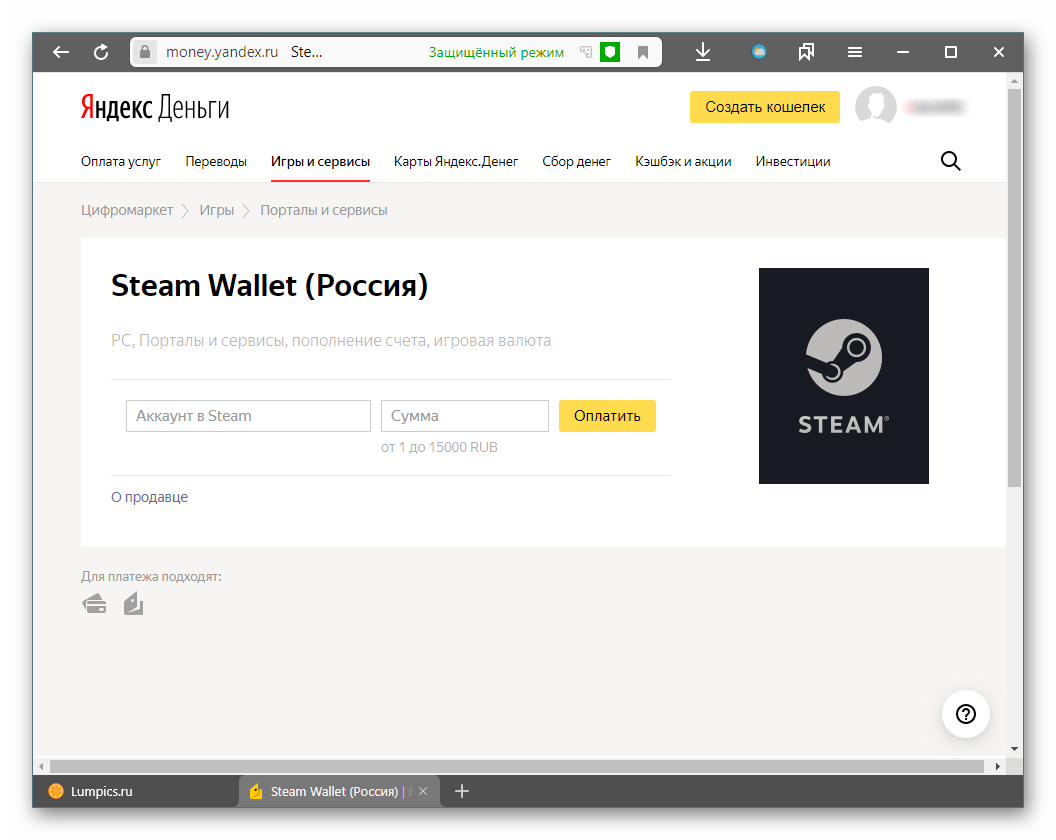
Сбербанк Онлайн
- Зайдите в свой онлайн-банкинг, кликните на кнопку «Переводы и платежи».
- В разделе «Электронные товары и развлечения» щелкните по «Онлайн игры».
- Первым в списке будет Стим. Кликните по этому пункту.
- Укажите банковскую карту, с которой будет осуществлена оплата, а затем напечатайте логин аккаунта. Далее останется ввести сумму, подтвердить выполняемые действия и отправить платеж на исполнение.
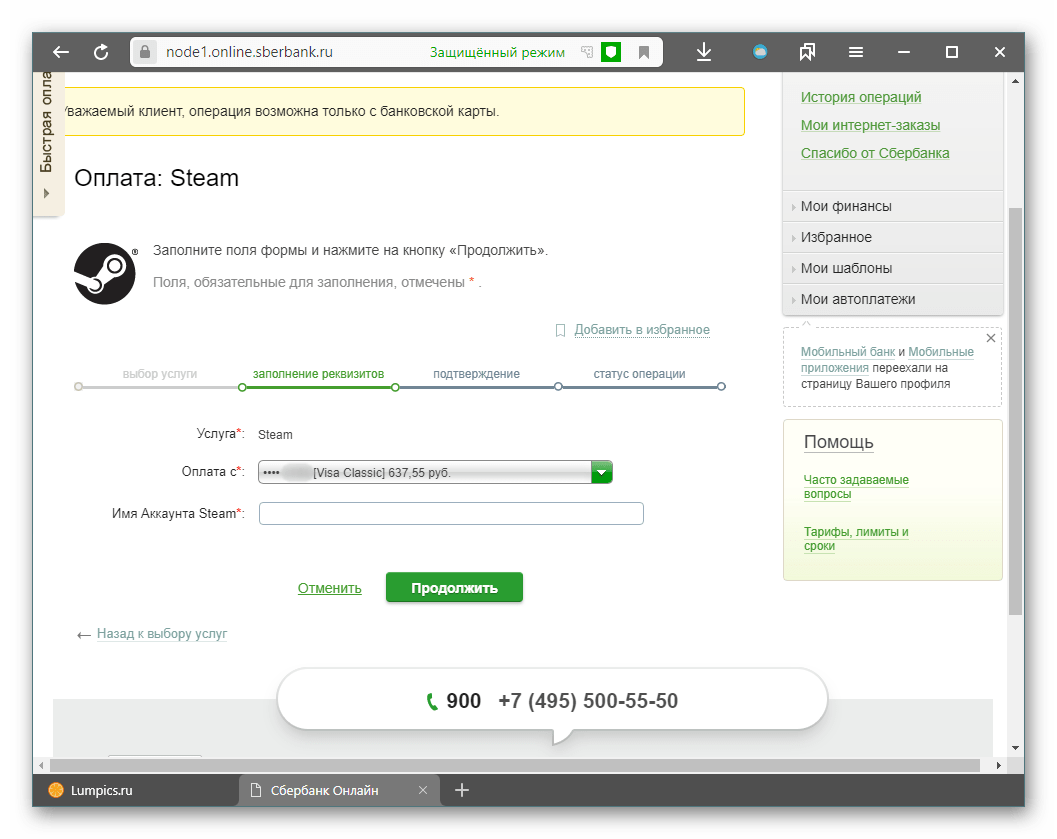
Обладатели других платежных систем и онлайн-банков смогут по аналогичному принципу выполнить перевод нужной суммы.
В зависимости от ваших потребностей вы можете пользоваться любым предложенным способом. Вариант с электронными кошельками и некоторыми банками преимущественнее, поскольку исходящие платежи через эти системы иногда еще и выгоднее: периодически есть возможность получить кешбэк или другие бонусы лояльности в виде возврата некоторого количества средств обратно на кошелек/карту.
 lumpics.ru
lumpics.ru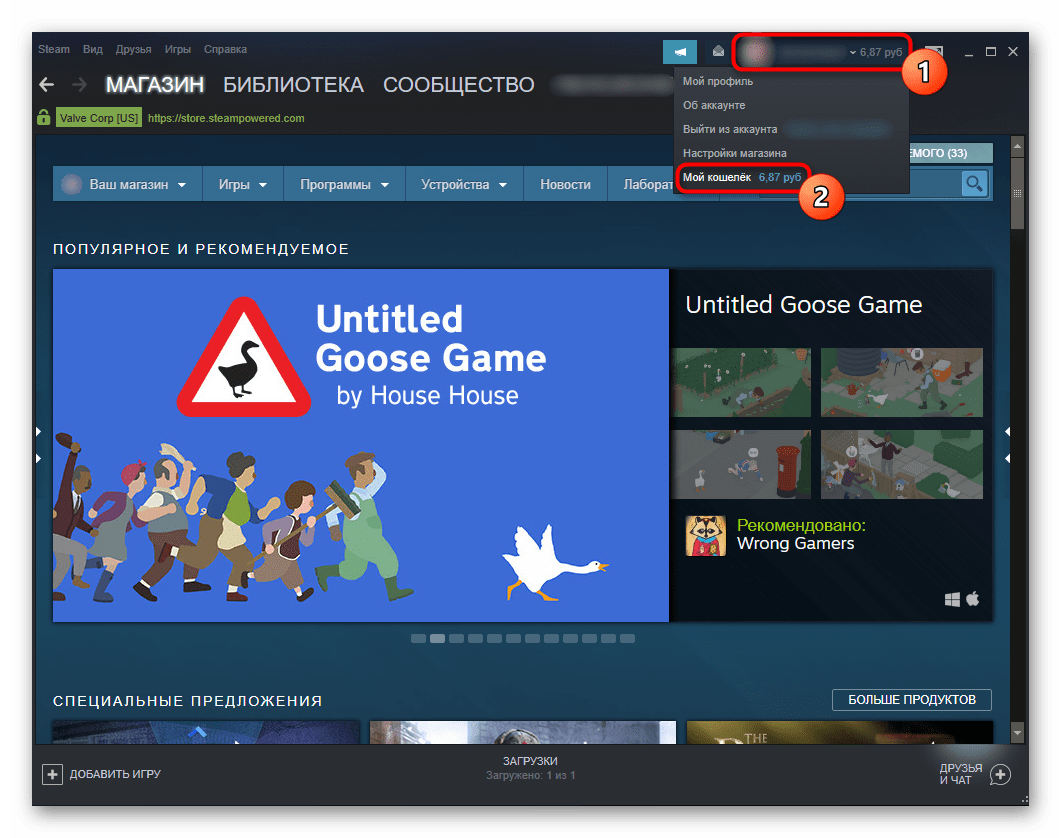
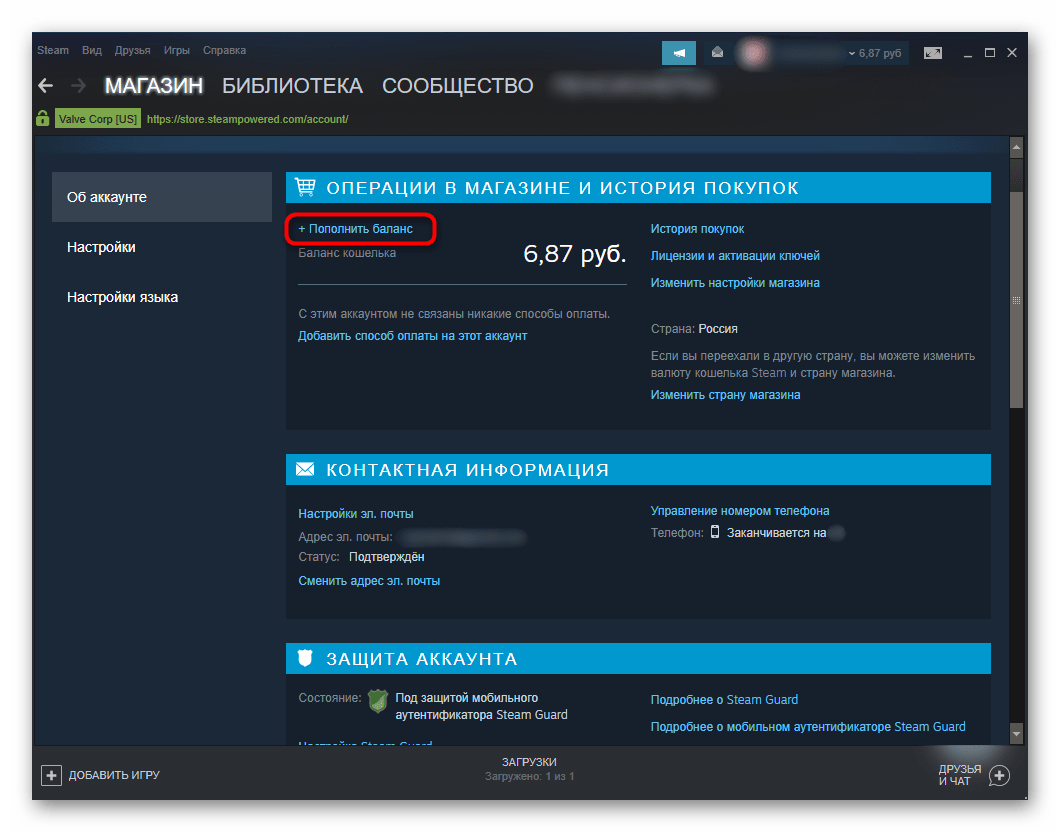
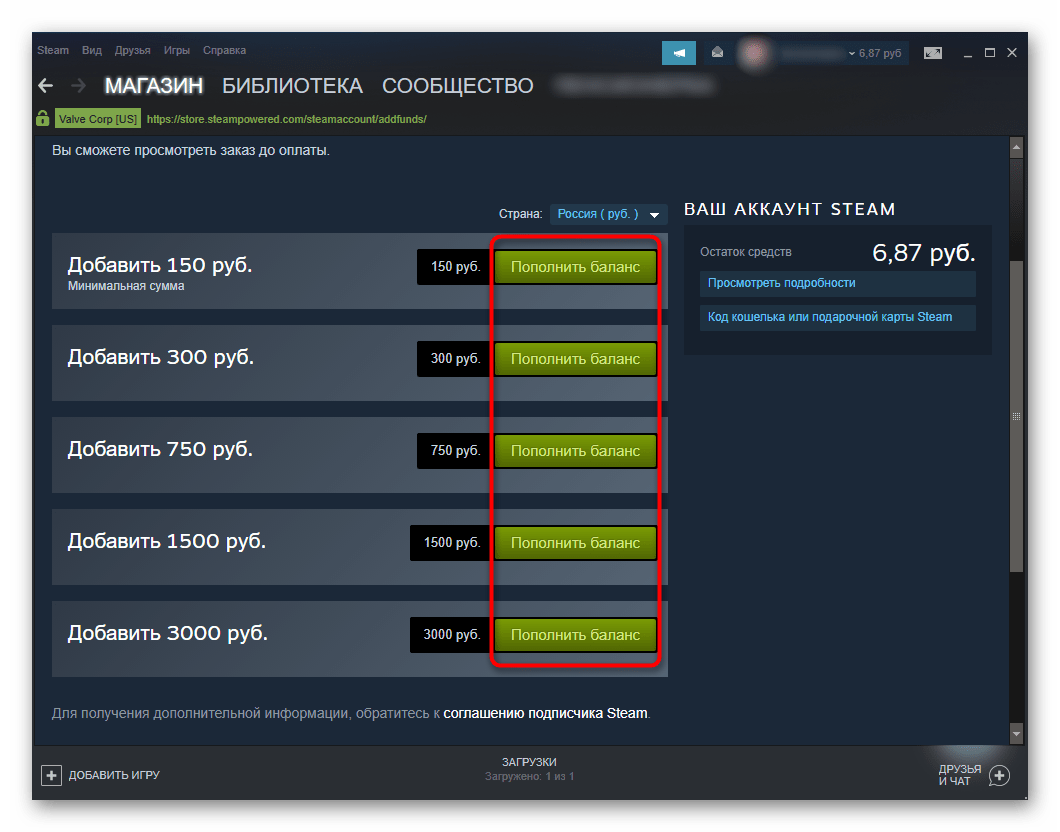
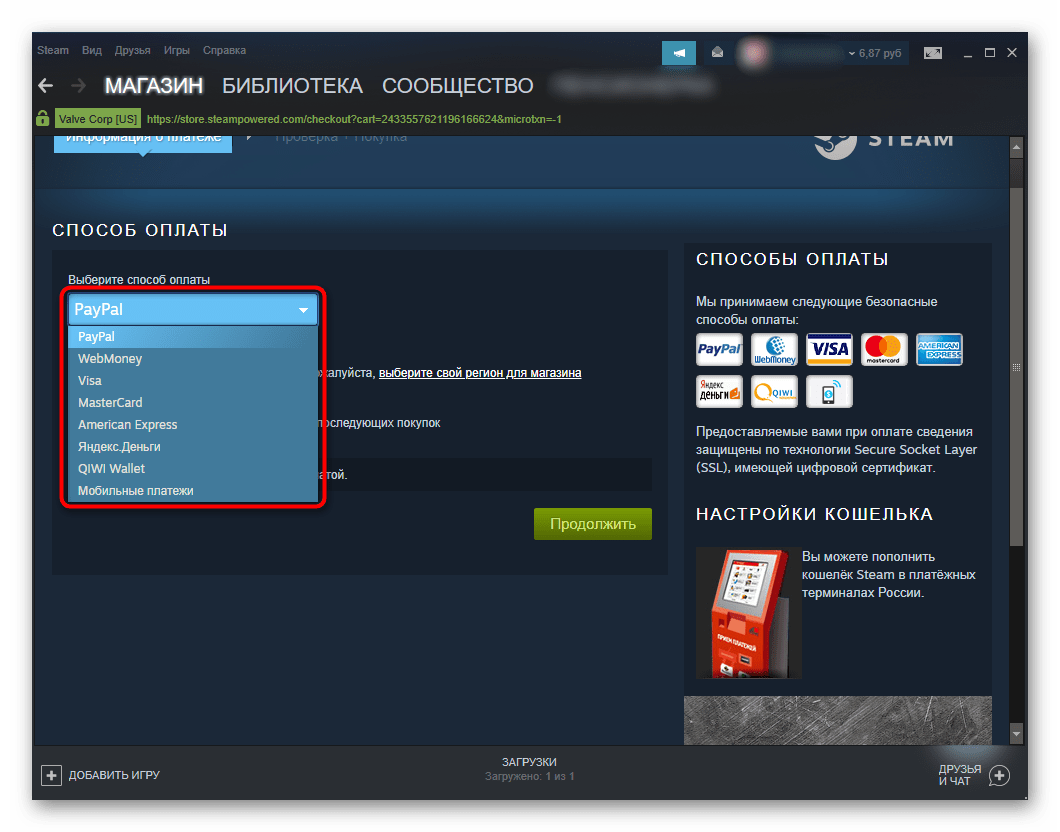
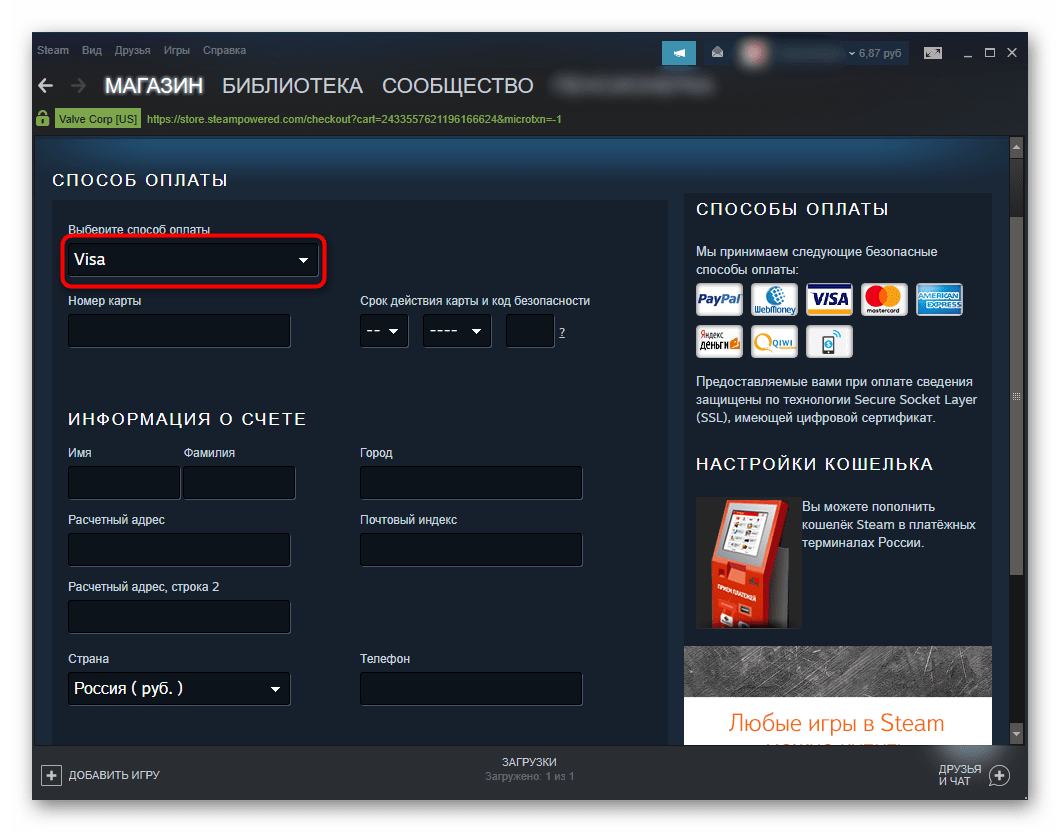
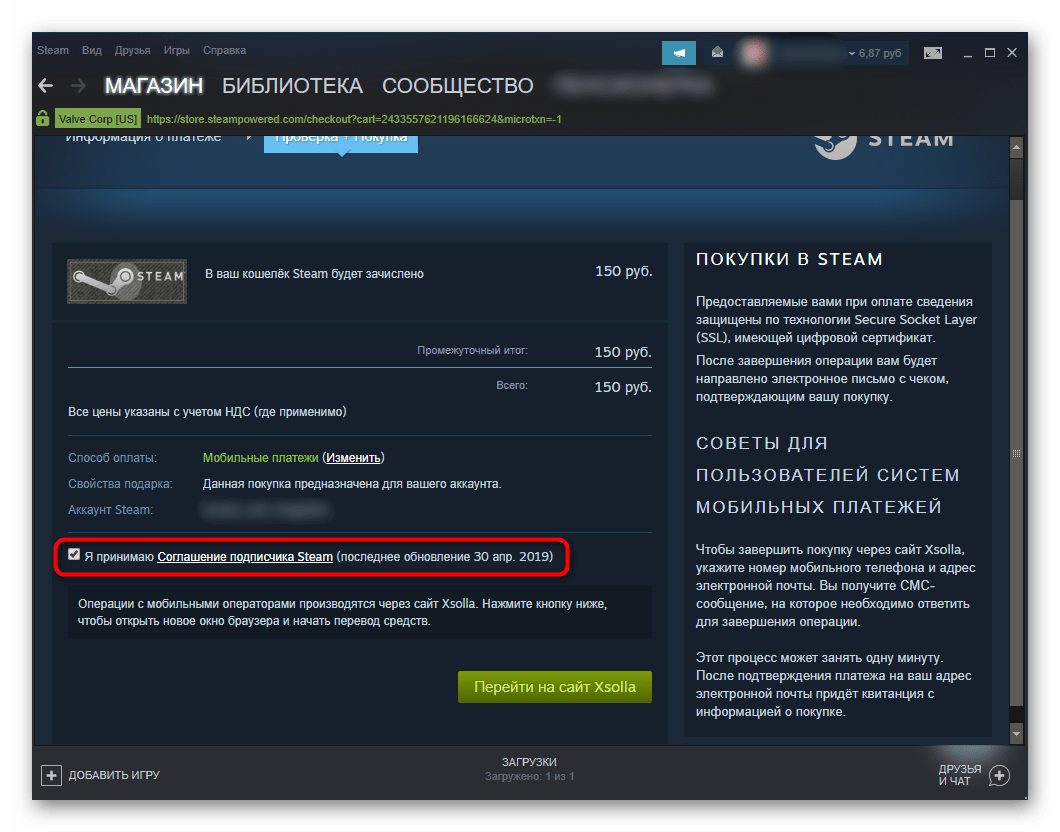
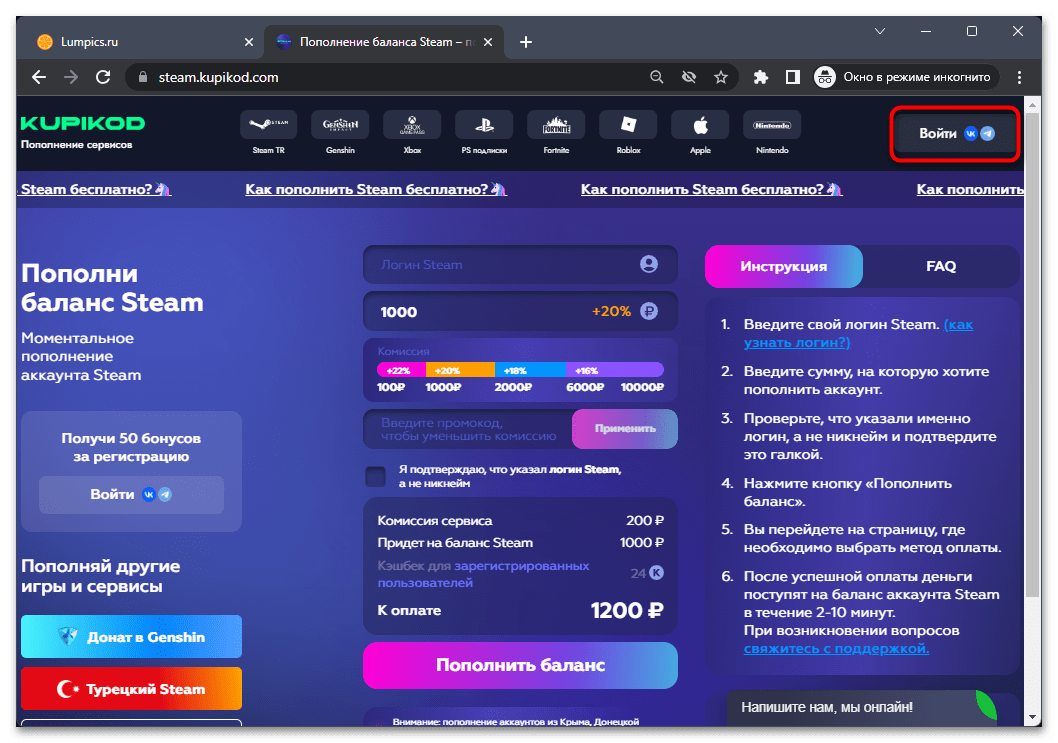
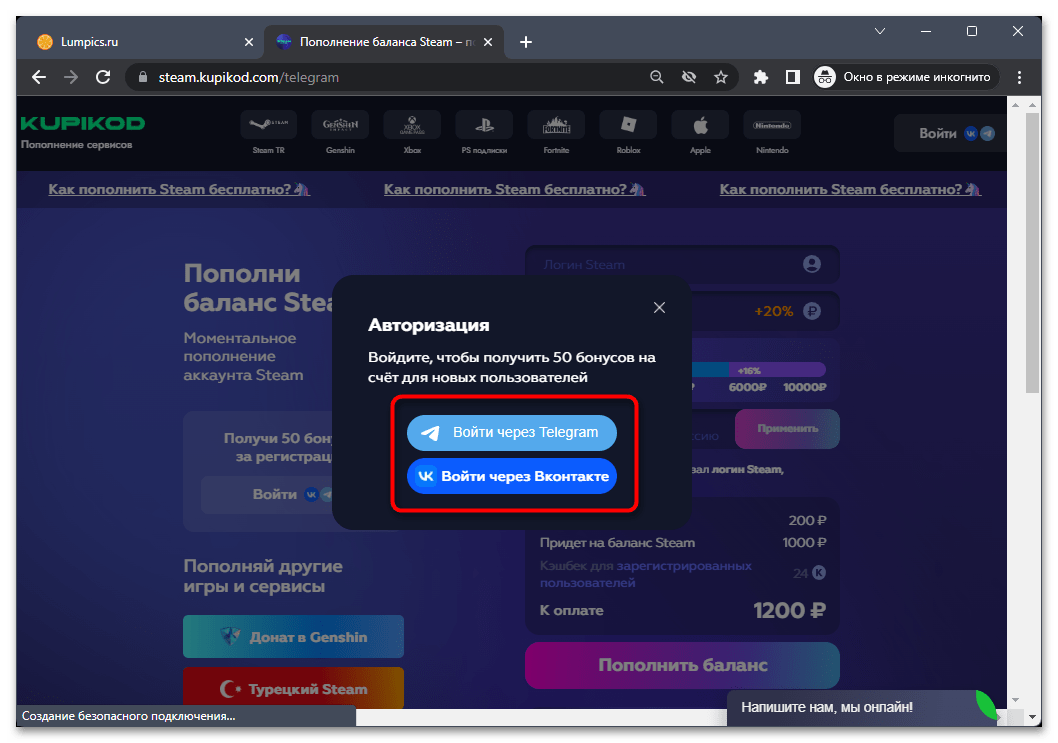
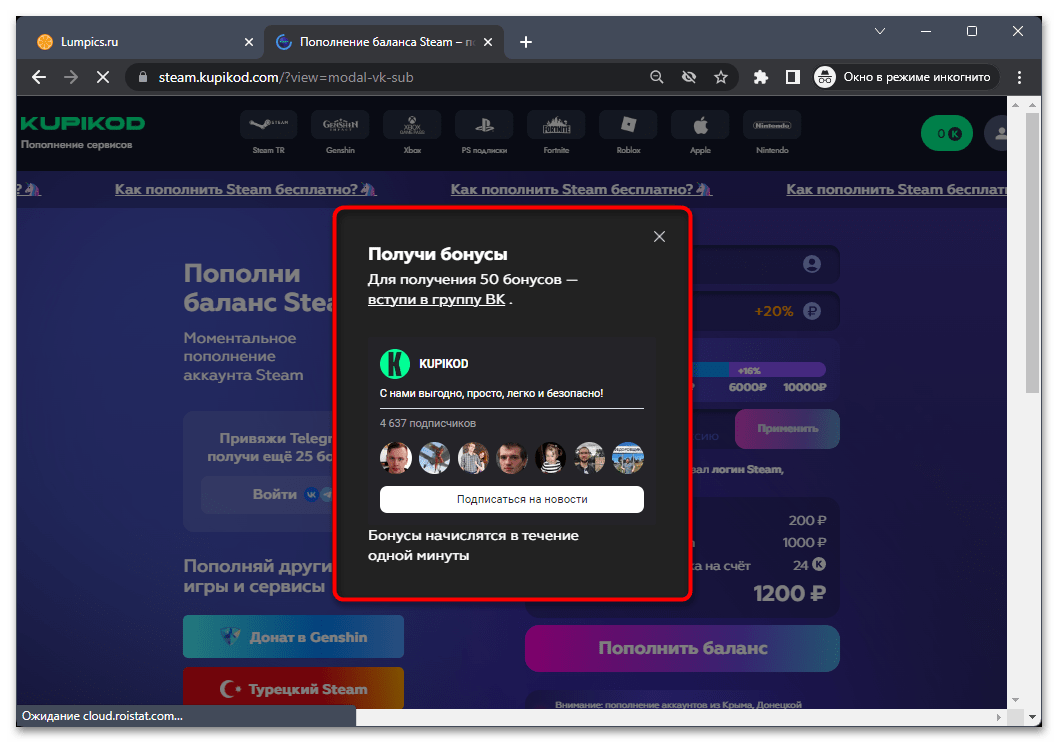
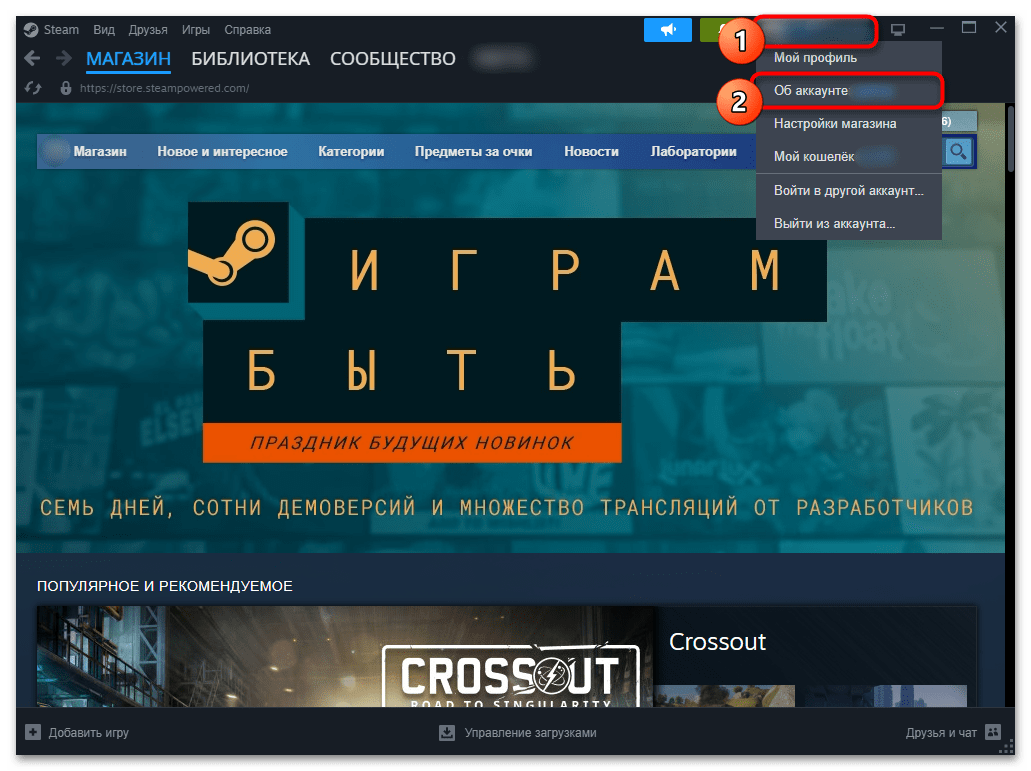
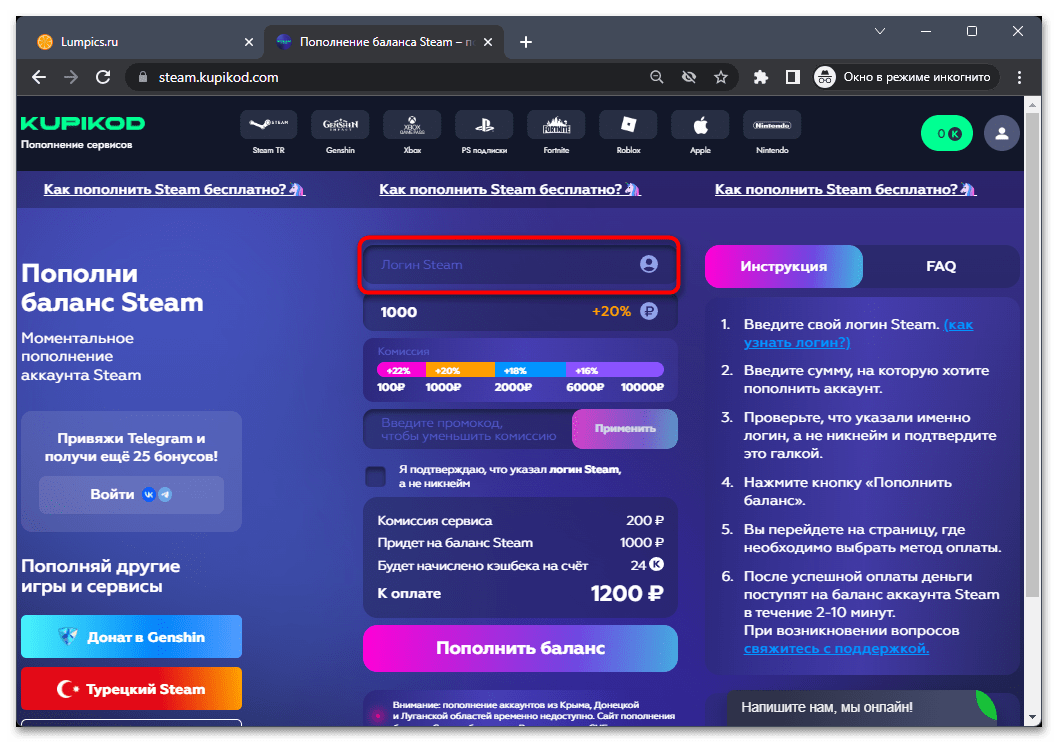
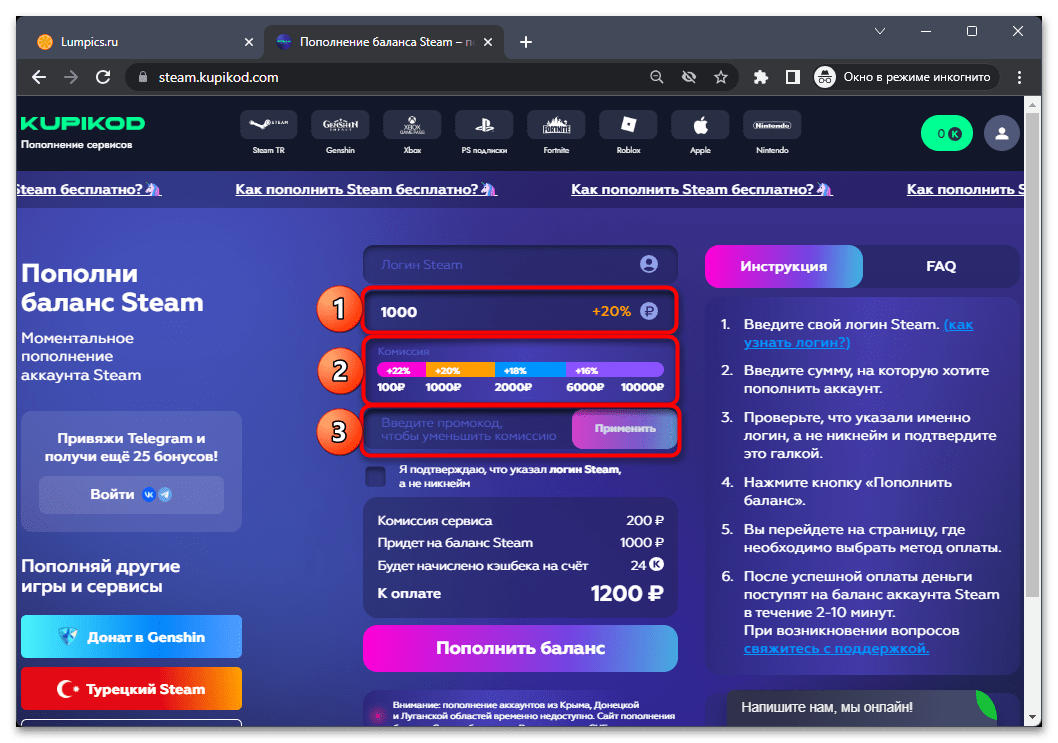
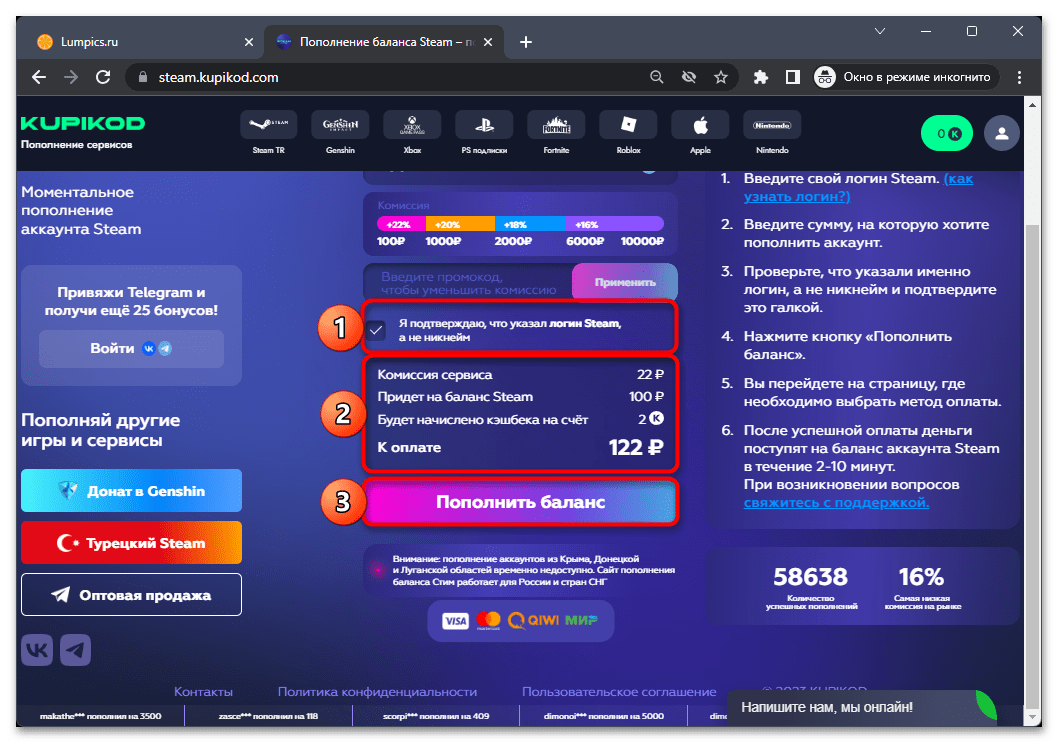
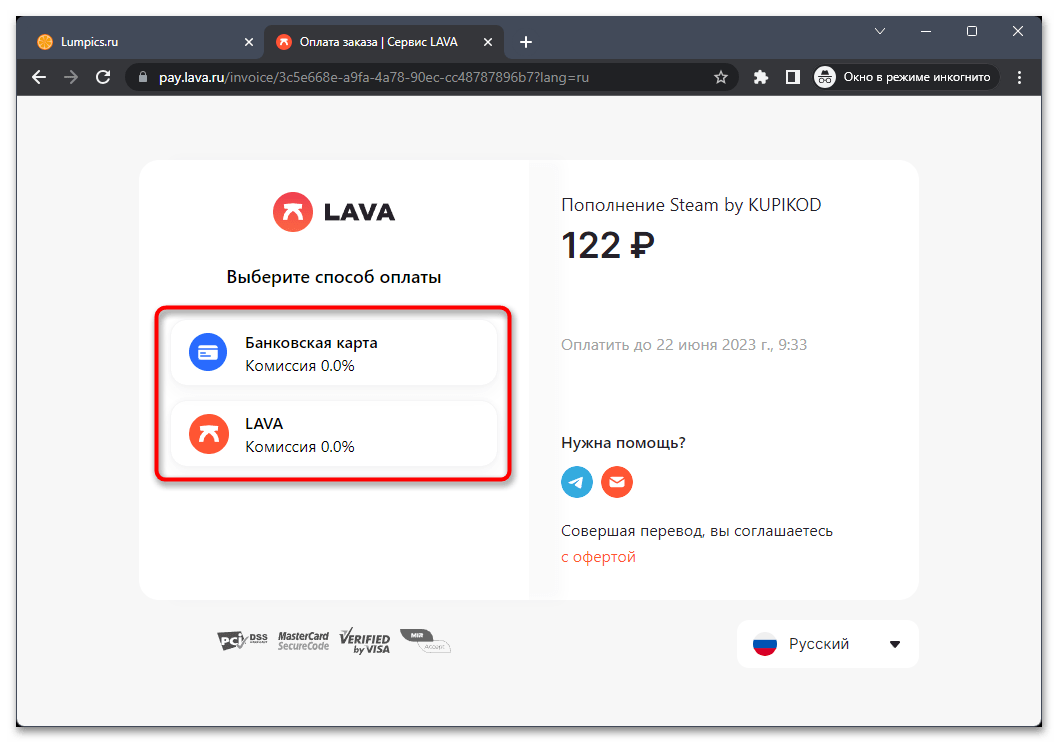
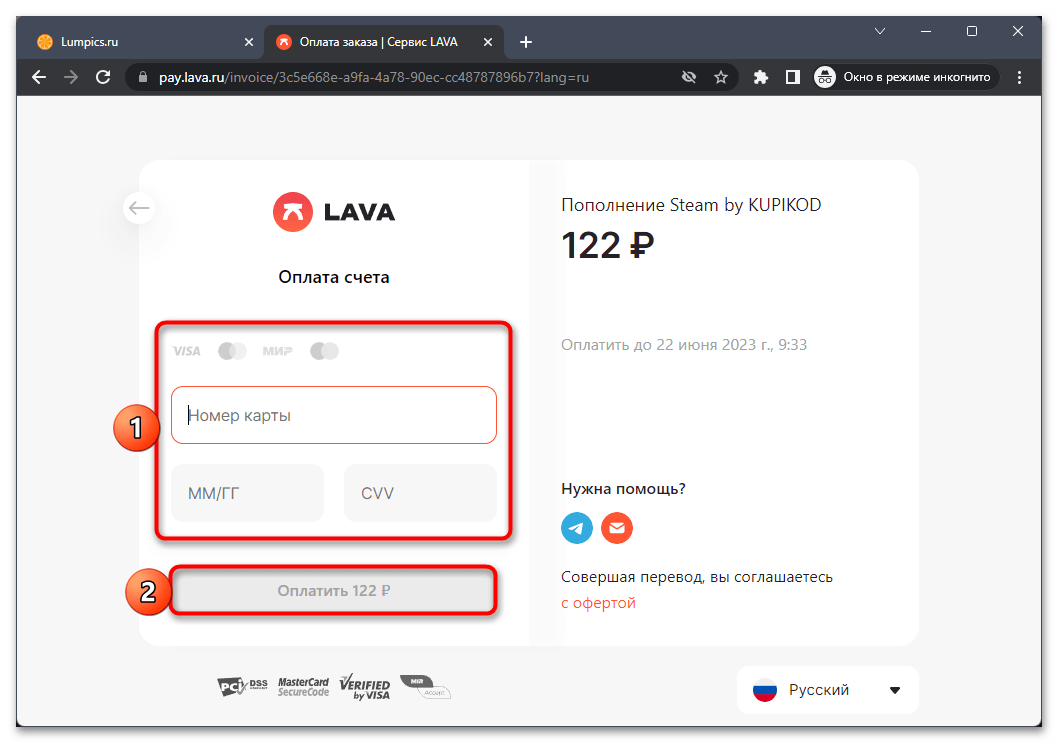
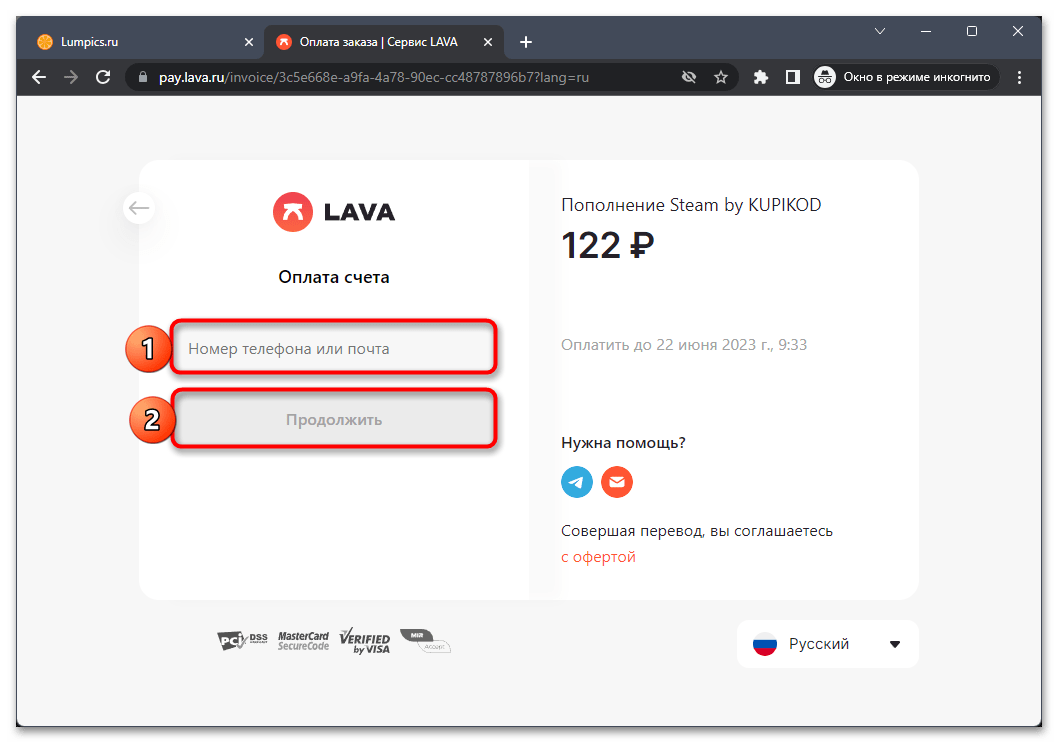
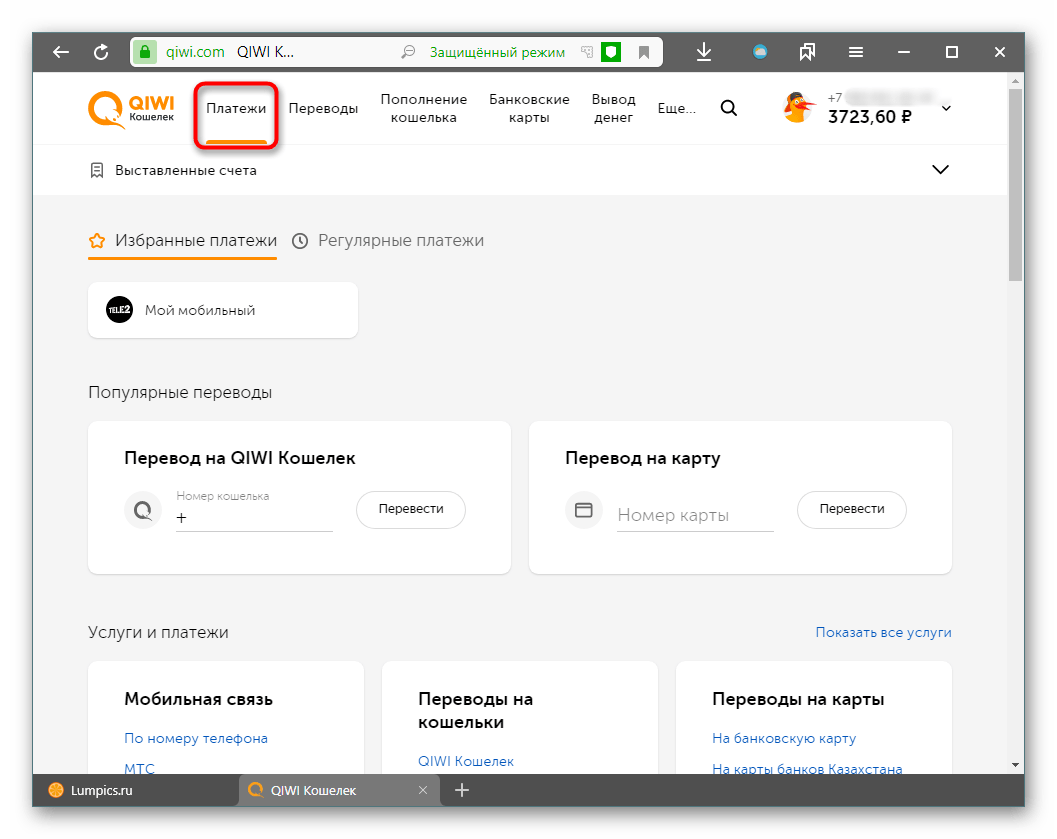
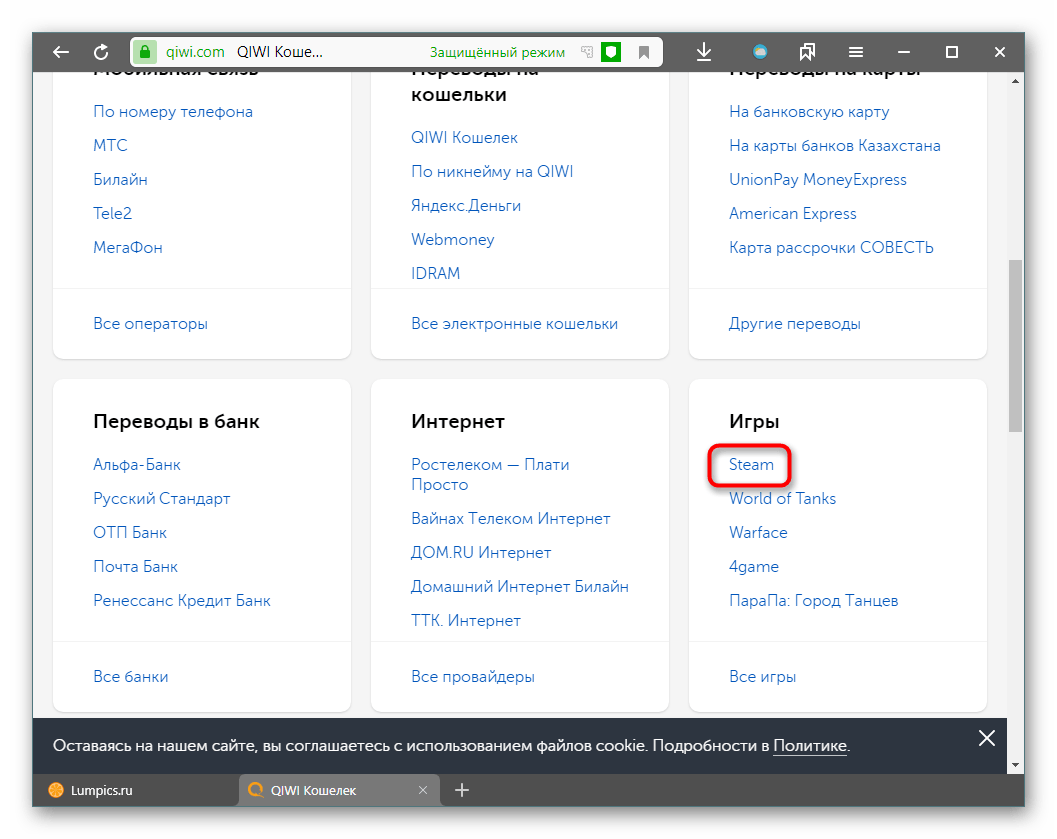
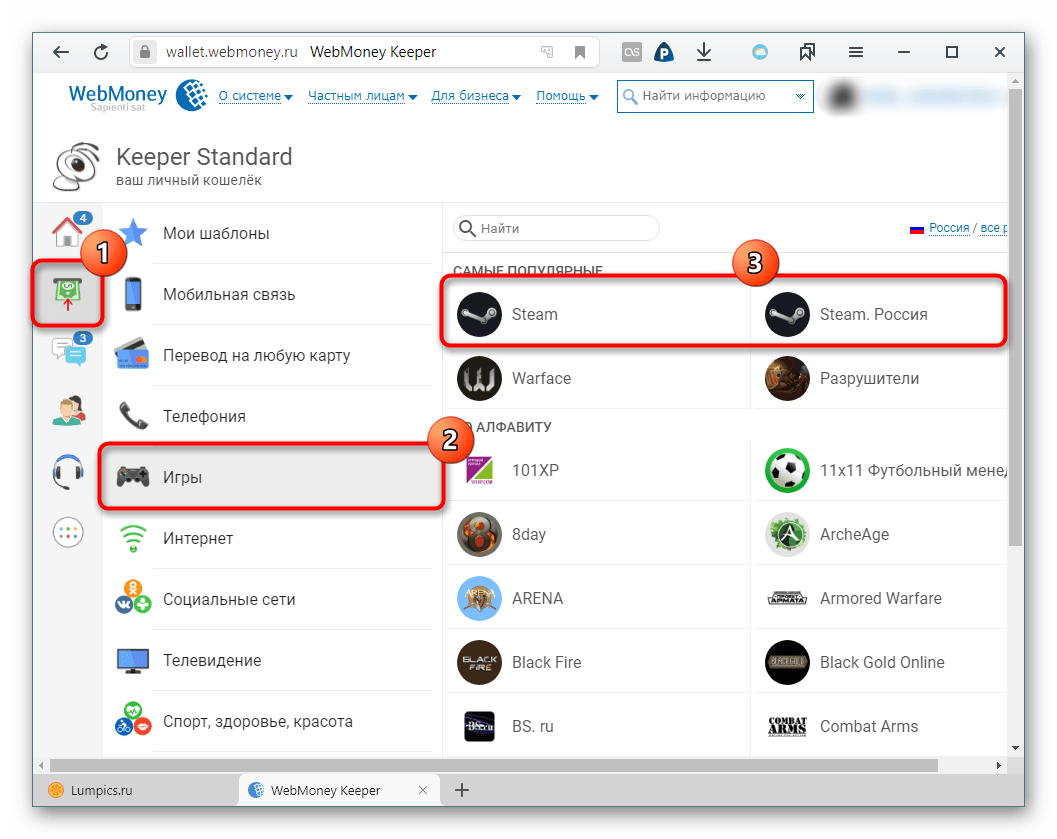
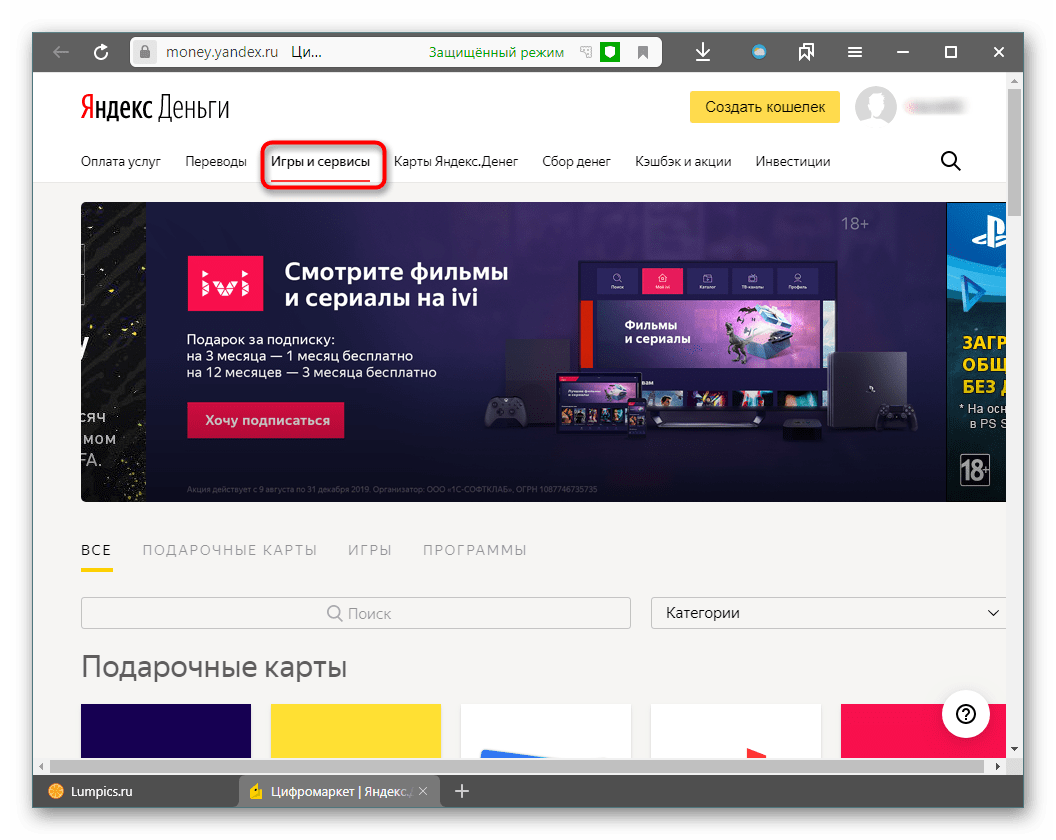
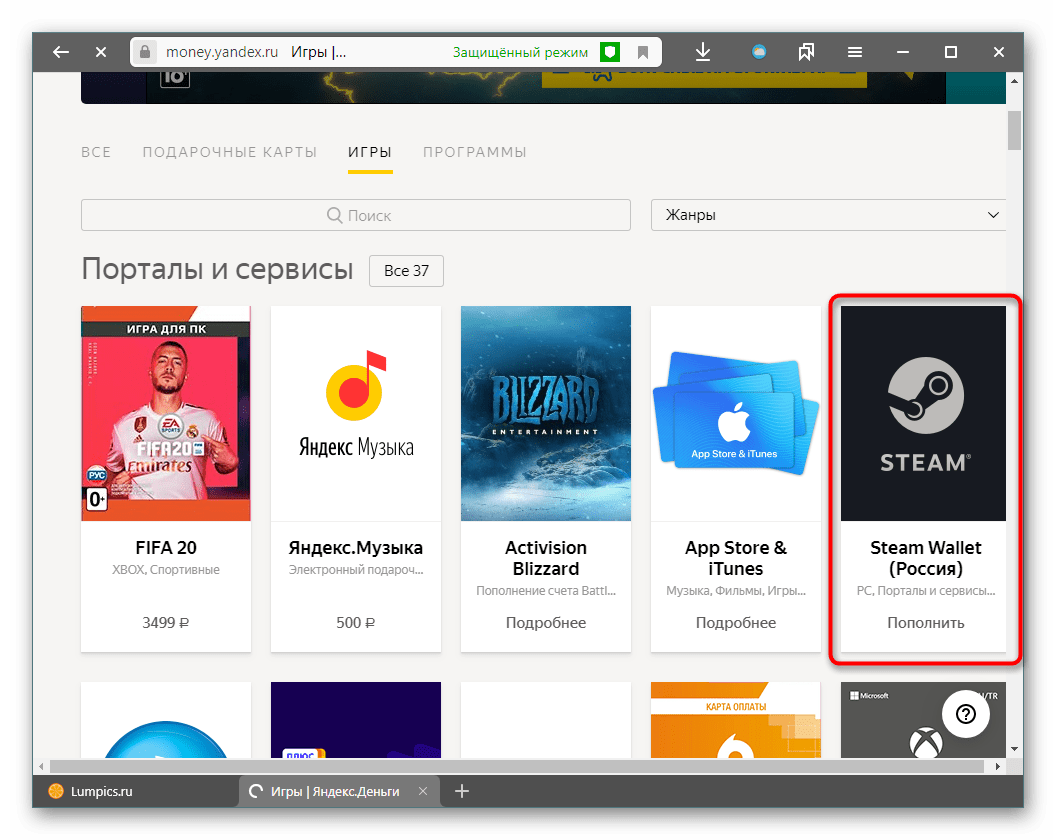
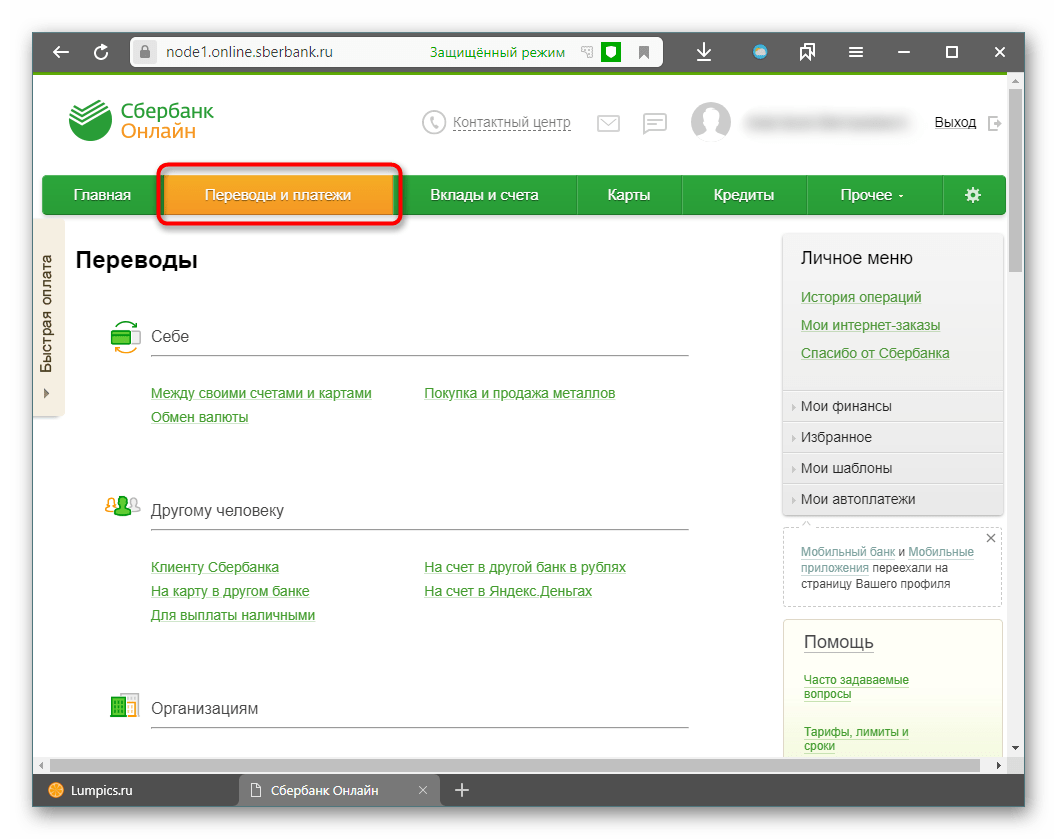
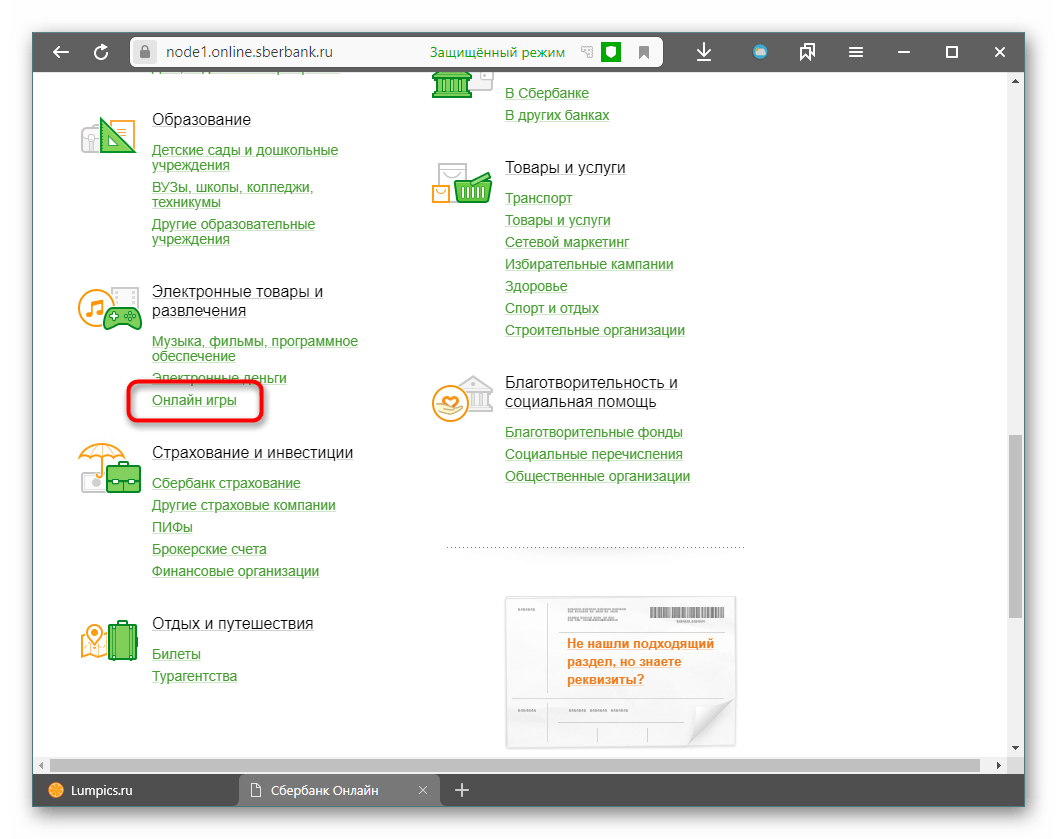
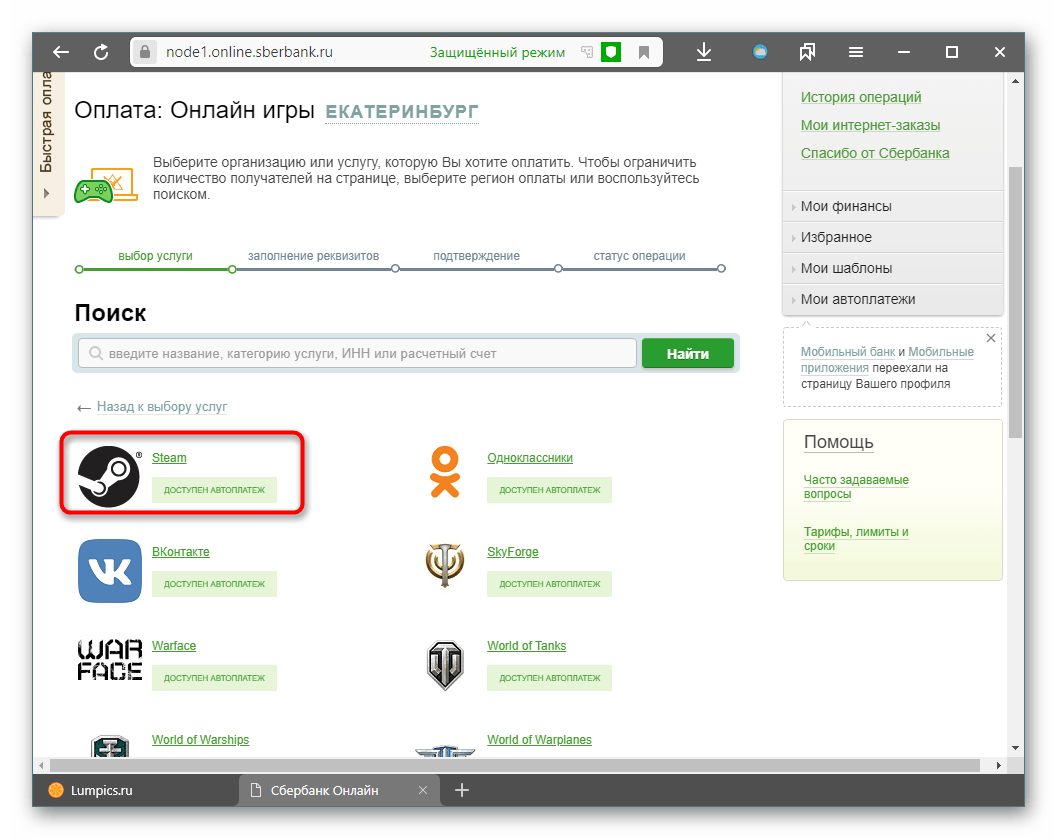









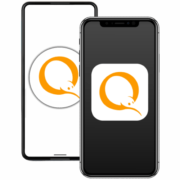



спасибо. помогли вовремя прикупить игру во время распродажи, а то все время тольков бесплатные игры играл. я только пока не понял можно ли самому указать сумму на которую пополнить кошелек можно? или у них фиксированные там числа? 150\300 и тд?
Если вы пополняете кошелек, то это только фиксированные суммы. Если вы хотите тратить по факту совершения покупок, то в данном случае оплату игр и программ лучше проводить с использованием банковской карты или иного кошелька, на котором имеется необходимая денежная сумма.
Получается если я пополняю кошелек с мобильного телефона я не могу на эту сумму купить
игру это сумма получается фиксированная или как сказать не действительная
Почему же не можете? Стоимость вашей игры должна быть меньше или равна сумме пополнения кошелька с мобильного телефона, поскольку в минус вы не можете уйти.
Большое спасибо за статью!
Забыли только упомянуть, что при мобильном переводе конская комиссия порядка 15%. То есть при платеже в 150р снимут со счета телефона 174р.
Как можно такую устаревшую информацию тупо копировать и выдавать за новую статью?) эти способы давно не работают
В смысле копировать? Статья была написана нами. С чего вы взяли, что кто-то ее выдает за новую? Если отталкиваетесь от даты вверху — это просто дата последнего редактирования. Даже если букву в тексте изменить, дата статьи изменится. А вообще это время добавления Способа 2, и он актуален на данный момент тоже. Остальную инфу поменяем со временем. Так что не душните.
Если я поменял страну в стиме на Россию,(живу в Беларуси), то есть вместо $, у меня теперь рубли.Так вот, если я буду донить на него нашими рублями, будут ли приходить деньги ?
Есть ли комиссия при переводе денег на стим через сбербанк онлайн?
Переведённые средства на стиме в той валюте которой пополнял счёт или она переводится в доллары ?